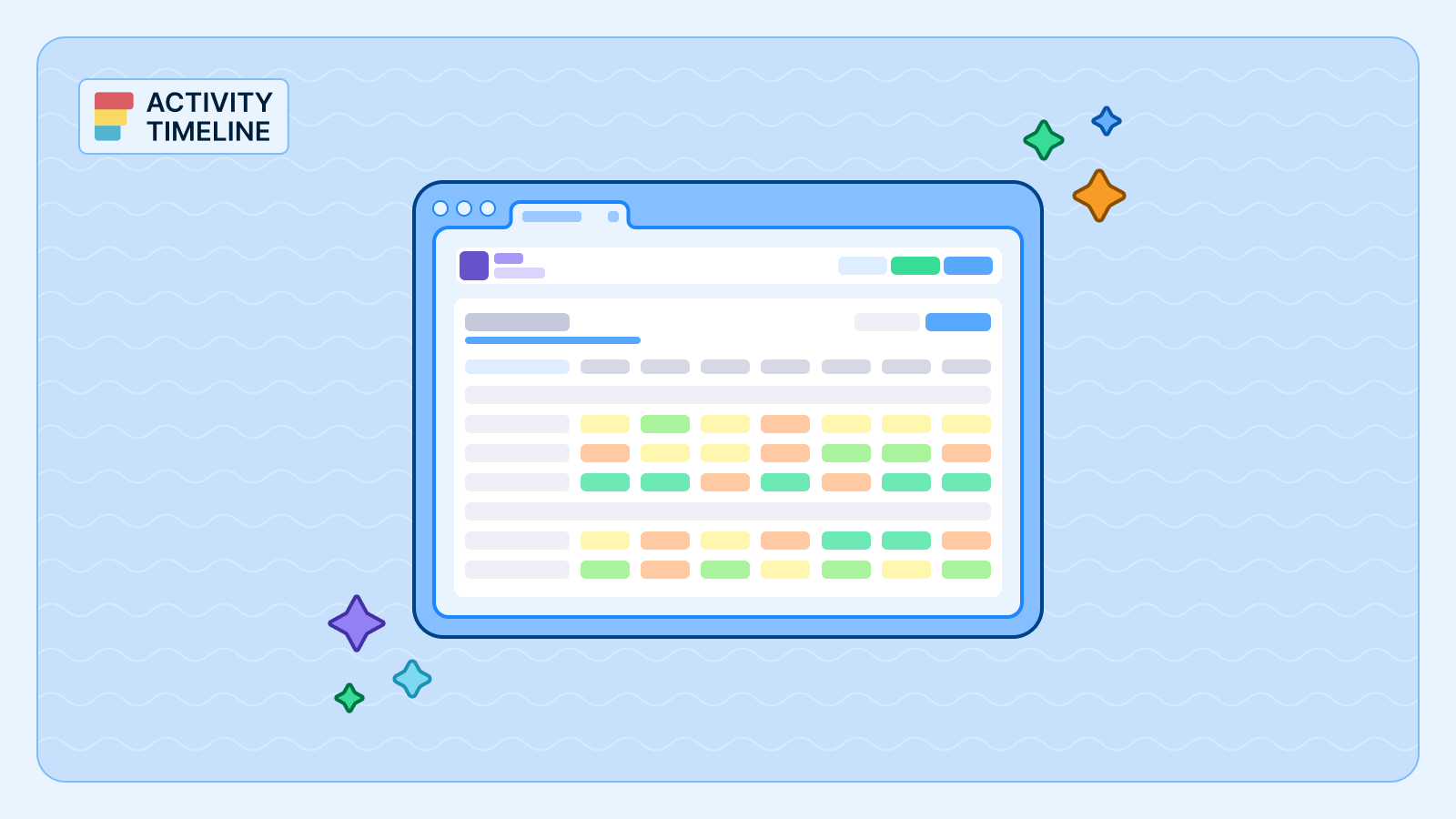Les graphiques personnalisés pour Jira ne sont pas simplement des graphiques sophistiqués ; ils jouent un rôle crucial dans la gestion de projet et planification des ressources. Ils fournissent une représentation visuelle de données complexes, ce qui permet aux parties prenantes de mieux comprendre l'avancement, les blocages et l'état de santé général du projet. La personnalisation de vos rapports et tableaux de bord Jira peut complètement changer la façon dont vous gérez les projets :
- Améliorez le suivi des projets grâce à des représentations de données visuelles personnalisées.
- Prenez des décisions éclairées grâce à des données précises en temps réel.
- Partagez facilement vos informations avec les parties prenantes internes et externes.
En utilisant des graphiques personnalisés, vous pouvez vous assurer que votre processus de gestion de projet est aussi efficace, transparent et réactif que possible.
Qu'est-ce que Custom Charts pour Jira ?
Les graphiques personnalisés pour Jira sont une variété de représentations visuelles, telles que des graphiques à secteurs, des graphiques à barres, des graphiques linéaires, etc., pour répondre à différents besoins analytiques. Ces graphiques complets peuvent être intégrés dans des tableaux de bord, des rapports Jira ou même dans Confluence, offrant une vue centralisée des indicateurs cruciaux accessibles à toutes les parties prenantes.
Les graphiques personnalisés sont hautement interactifs : les utilisateurs peuvent explorer des points de données spécifiques, filtrer les résultats et même automatiser leurs mises à jour en fonction des modifications de données en temps réel. Ce niveau de personnalisation et d'interactivité permet aux équipes d'identifier plus facilement les tendances, de suivre les indicateurs clés de performance (KPI) et d'adapter les stratégies à la volée.
Des applications tierces comme ActivityTimeline étendent les fonctionnalités des graphiques Jira personnalisés et Tableau de bord Jira en offrant la possibilité de créer des graphiques qui ne sont pas disponibles immédiatement, tels que le graphique de la capacité et des comparaisons prévues par rapport à la réalité. Grâce à ces outils, vous pouvez surveiller la charge de travail de votre équipe, anticiper les besoins futurs en ressources et vous assurer que votre projet reste sur la bonne voie.
Pourquoi utiliser des graphiques personnalisés pour Jira ?
Les graphiques personnalisés sont des outils essentiels pour les chefs de projet qui souhaitent un meilleur contrôle et un meilleur pouvoir de décision. Donnez à vos données Jira bien plus qu'un simple aperçu des indicateurs, car elles les rendent vivantes, ce qui vous permet de repérer facilement les tendances, les goulots d'étranglement et les domaines dans lesquels l'équipe se porte bien ou doit être améliorée.
L'un des principaux avantages des graphiques personnalisés est leur flexibilité. Que vous créiez un tableau de la capacité à gérer les charges de travail ou un rapport de sprint pour mesurer l'efficacité de votre équipe, les options de personnalisation garantissent que les rapports répondent à vos besoins spécifiques.
En outre, des graphiques personnalisés pour les rapports Jira et Jira Dashboard permettent de partager facilement des informations au-delà de votre équipe immédiate. Vous pouvez intégrer des graphiques Jira personnalisés aux pages Confluence afin de partager les mises à jour et les progrès avec les parties prenantes, en vous assurant que tout le monde est sur la même longueur d'onde.
Ces graphiques ne se contentent pas de suivre et de visualiser les données ; ils sont également importants pour prévoir les tendances futures. En comparant les données passées avec les indicateurs actuels des projets, les chefs de projet peuvent résoudre les problèmes potentiels avant qu'ils ne deviennent de véritables problèmes.
Où trouver et personnaliser les graphiques Jira
Tout d'abord, il est essentiel de connaître les outils mis à votre disposition sur le portail de gestion des services Jira. La création de graphiques personnalisés implique de comprendre les différents types de graphiques et de savoir comment les personnaliser pour répondre à vos besoins spécifiques. Voici un guide étape par étape :
Rapports et graphiques Jira

Vous trouverez des graphiques prédéfinis dans la section « Rapports » :
- Tableau Burndown : Suivez l'achèvement des travaux au fil du temps. Idéal pour les équipes qui suivent Scrum ou d'autres méthodologies agiles.
- Tableau de vélocité : Indique la progression du sprint et la quantité de travail accomplie, aidant les équipes à comprendre leurs performances au fil du temps.
- Diagramme circulaire : Fournit une ventilation visuelle des problèmes en fonction de critères spécifiques, tels que le statut ou la priorité.
Ajouter des graphiques sur les tableaux de bord Jira
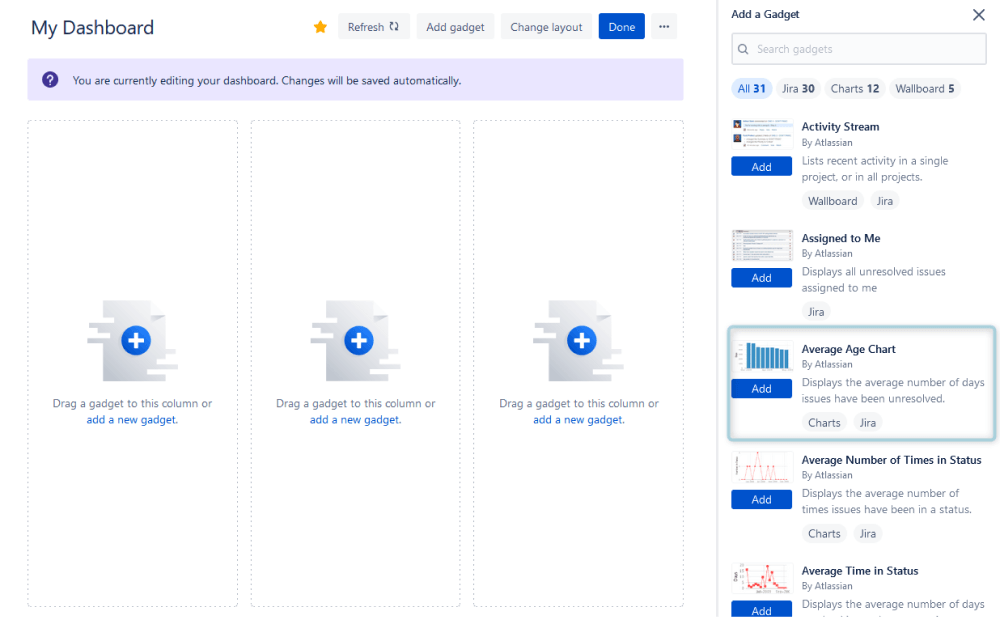
Les utilisateurs avancés peuvent créer un tableau de bord Jira complet et y ajouter divers rapports, tableaux et graphiques :
- Graphiques personnalisés : Représentations visuelles personnalisées utilisant différents types de graphiques, tels que des graphiques à barres, des graphiques à secteurs, des graphiques linéaires, etc.
- Filtrer les résultats : Utilisez Jira Query Language (JQL) pour filtrer les données et fournir des informations spécifiques directement pertinentes aux besoins de votre projet.
- Gadgets : Utilisez les différents gadgets disponibles dans Jira pour les ajouter à votre tableau de bord et présenter les données de manière dynamique.
L'intégration d'outils spécialisés issus de l'Atlassian Marketplace peut considérablement améliorer vos capacités de création de graphiques. L'application ActivityTimeline propose des fonctionnalités de planification et de suivi des ressources, fournissant plusieurs rapports et graphiques pour une meilleure expérience de surveillance. Cela inclut la possibilité de créer des tableaux de bord pour la capacité de l'équipe, la charge de travail des projets, etc.
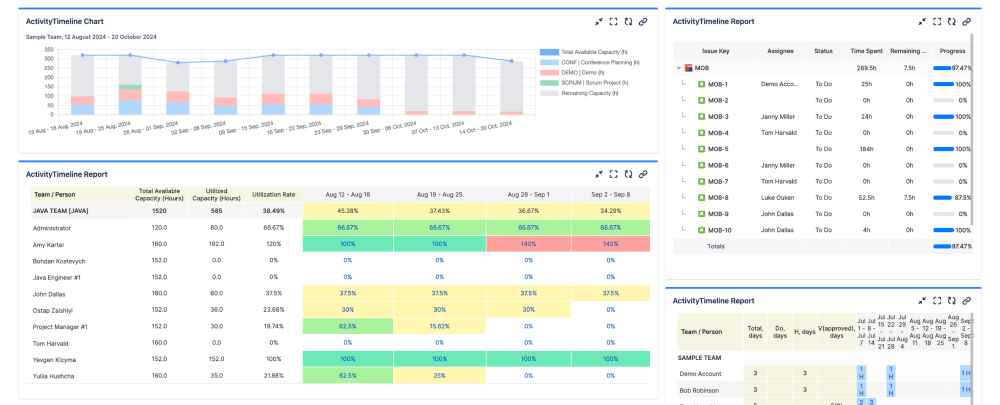
Personnalisation des graphiques à l'aide de modules complémentaires
Pour les utilisateurs qui ont besoin d'une personnalisation avancée, les modules complémentaires peuvent être d'une valeur inestimable. Des modules complémentaires tels que ActivityTimeline vous permettent de personnaliser votre Rapports de sprint Jira et d'autres indicateurs nécessaires. Ils vous aident à générer des graphiques sur mesure, tels que le graphique de capacité, adapté à vos besoins.
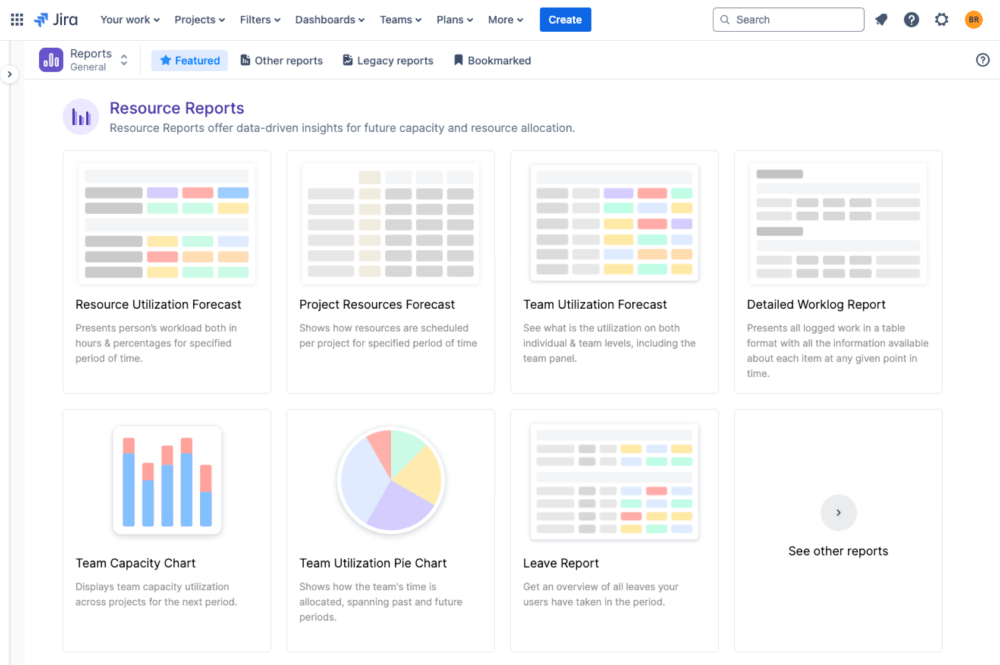
Vous pouvez y trouver des rapports et des graphiques sur les ressources et les projets.
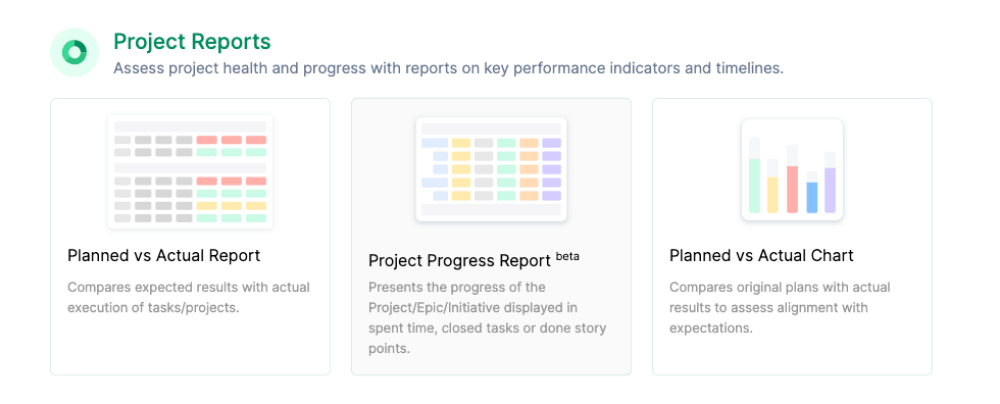
Voici comment vous pouvez commencer :
- Étape 1 : Installez le module complémentaire de l'Atlassian Marketplace.
- Étape 2 : Accédez au tableau de bord du module complémentaire dans Jira.
- Étape 3 : Choisissez le type de graphique personnalisé dont vous avez besoin. Les options incluent généralement des graphiques à barres, des graphiques à secteurs, etc.
- Étape 4 : Personnalisez les sources de données, les champs personnalisés et les filtres en fonction des paramètres de votre projet.
Ces étapes fournissent une méthode structurée pour créer un graphique personnalisé, garantissant ainsi que la visualisation de vos données correspond parfaitement aux exigences de votre projet. En tirant parti d'ActivityTimeline, vous pouvez créer des graphiques pertinents et visuellement attrayants pour les rapports d'instance Jira qui répondent aux besoins uniques de votre projet.
Visualisation des données Jira à l'aide du graphique des capacités de l'équipe
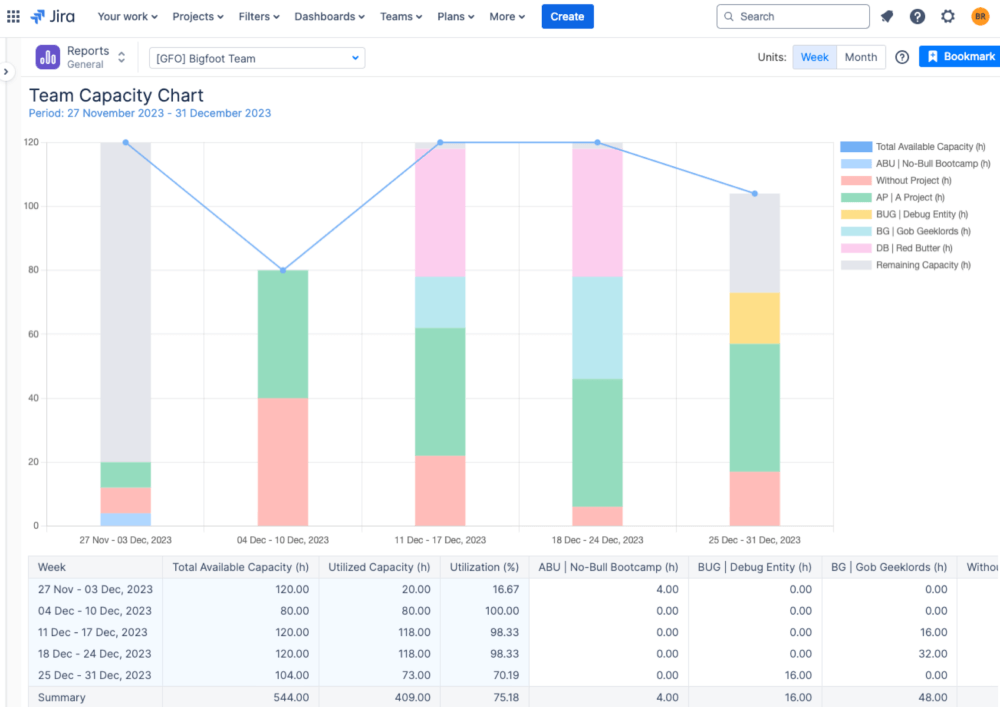
Grâce à de magnifiques rapports sur la capacité de l'équipe, vous pouvez facilement repérer les problèmes ou les domaines dans lesquels la charge de travail est inégale. Par exemple, si vous constatez qu'une grande partie des capacités de votre équipe est encore disponible, vous pouvez réaffecter les tâches afin d'optimiser les performances.
L'utilisation du tableau des capacités de l'équipe dans ActivityTimeline est simple et propose diverses options pour répondre à vos besoins. Ses principaux composants sont les suivants :
- Capacité disponible : Le temps total que les membres de l'équipe peuvent travailler, en tenant compte de facteurs tels que les vacances et les jours de congé.
- Capacité utilisée : La charge de travail déjà attribuée aux membres de l'équipe, calculée à partir de Tâches Jira, les réservations, les espaces réservés et les événements du calendrier.
- Capacité restante : Différence entre la capacité totale disponible et la capacité utilisée.
- Utilisation : Exprimé en pourcentage, il indique la part de la capacité de l'équipe qui doit être utilisée.
Commencez par sélectionner l'équipe que vous souhaitez analyser. Le graphique se concentre sur une équipe à la fois pour obtenir des informations détaillées. Choisissez la période que vous souhaitez consulter. Vous pouvez choisir parmi les délais par défaut ou en définir un personnalisé. Cela permet de s'assurer que les données correspondent à vos besoins en matière de planification et de reporting.
Sélectionnez les projets et les unités de temps (semaines ou mois) à inclure dans votre graphique. Cela permet d'affiner les données pour avoir une vision claire de la capacité de votre équipe. Vous pouvez également appliquer les filtres Jira pour inclure ou exclure des problèmes, des réservations ou des espaces réservés spécifiques :
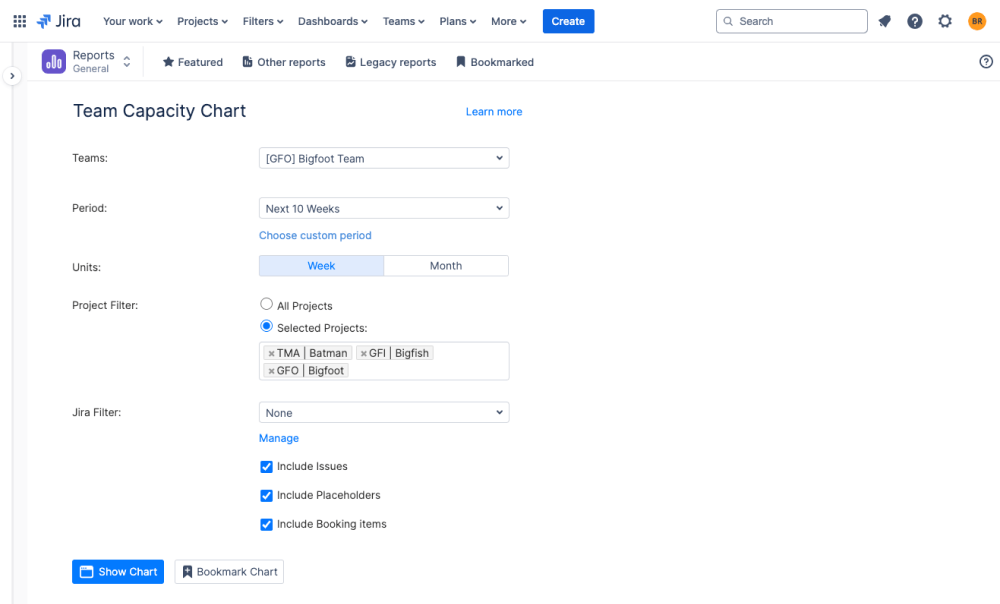
Le graphique inclut tous les éléments avec des estimations par défaut, mais vous pouvez en exclure certains si nécessaire. Cette personnalisation garantit que votre rapport se concentre sur les données les plus importantes, ce qui rend votre analyse plus précise et exploitable.
Graphique prévu et graphique réel pour Jira
Parmi les autres modèles de graphiques, celui-ci permet de mettre en évidence les différences entre le travail planifié et le travail réellement effectué. En comparant le temps prévu et le temps enregistré, le graphique planifié et réel aide les équipes à voir où elles pourraient sous-estimer ou surestimer leurs ressources et leurs efforts.
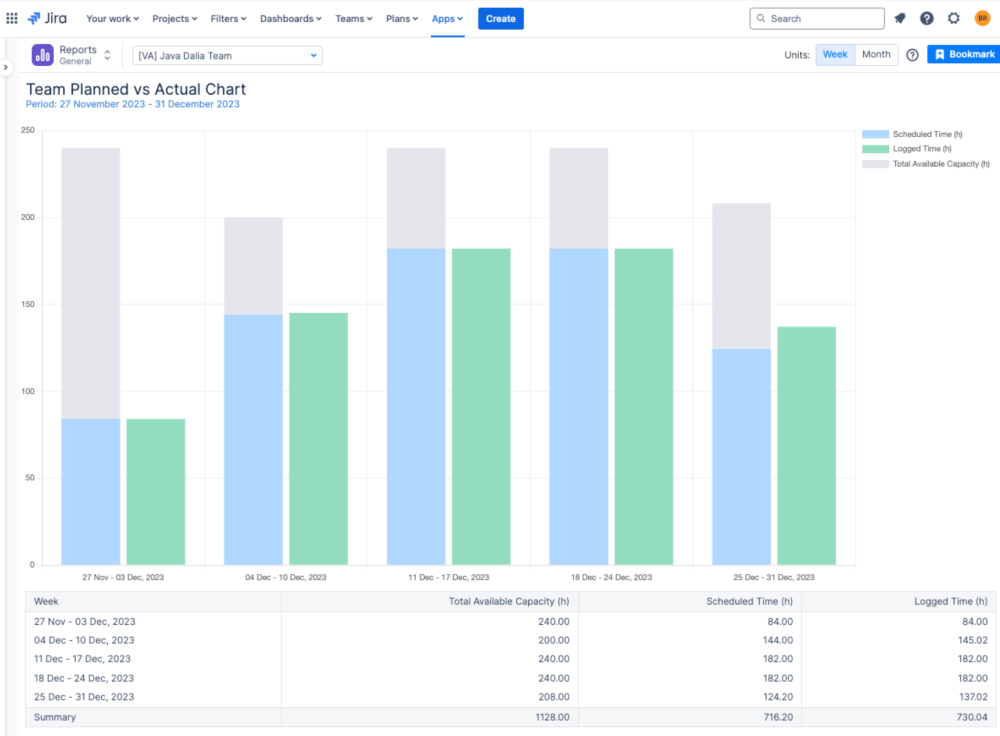
Par exemple, si une grande partie des tâches planifiées affiche moins de temps enregistré, cela indique une sous-utilisation ou des goulots d'étranglement potentiels. Si le temps enregistré dépasse largement le temps prévu, cela peut indiquer une augmentation de la portée ou des tâches imprévues affectant le calendrier, ce qui nécessite une attention immédiate.
Pour tirer le meilleur parti de ce tableau, procédez comme suit :
- Configurez le graphique : Choisissez l'équipe, le projet ou l'épopée sur laquelle vous souhaitez rendre compte, ainsi que la période. Les options de personnalisation garantissent la pertinence.
- Analysez les données : Vérifiez dans quelle mesure l'heure réelle enregistrée correspond à l'heure planifiée. Recherchez les tendances et toute sous-estimation ou surestimation.
- Ajustez les plans en conséquence : Utilisez ces informations pour affiner vos plans de projet. Ajustez les estimations de tâches futures, redistribuez la charge de travail et mettez à jour la disponibilité de l'équipe.
Le Graphique prévu et graphique réel sert d'outil de feedback et d'aide à la planification proactive, permettant une amélioration continue de vos pratiques de gestion de projet.
Diagramme circulaire d'utilisation des équipes
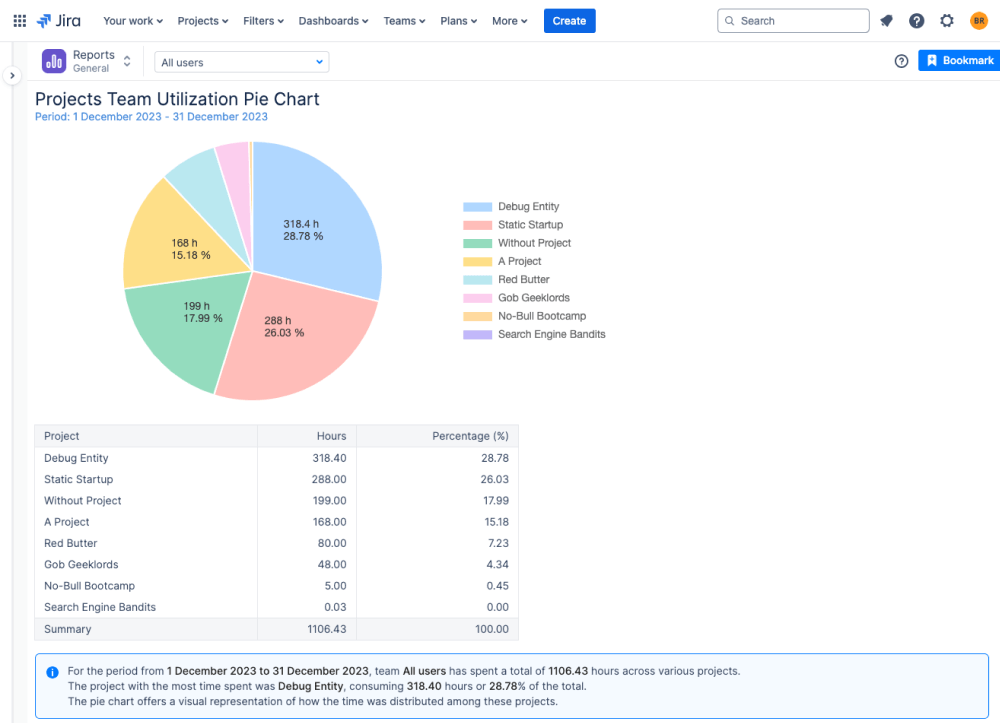
Grâce au graphique circulaire d'utilisation de l'équipe, vous pouvez facilement voir comment le temps de votre équipe est réparti entre les différents projets. Ce graphique est parfait pour les chefs de projet qui ont besoin de comprendre comment les ressources sont utilisées et de planifier l'avenir.
En examinant la répartition du temps passé, vous pouvez voir comment votre équipe a utilisé ses ressources, ce qui vous permet de prendre de meilleures décisions pour l'avenir. La vue de la répartition du temps futur vous permet de prévoir les charges de travail à venir, en vous assurant que personne n'est surchargé ou sous-utilisé.
Ce tableau est également un excellent outil de communication avec les parties prenantes. Il fournit une ventilation visuelle claire de l'utilisation du temps, ce qui permet de discuter plus facilement de l'avancement et de la planification du projet.
Le graphique propose deux vues principales :
- Répartition du temps passé : Utilise les données des heures de travail enregistrées, des réservations et des événements du calendrier pour montrer comment l'équipe a passé son temps.
- Allocation de temps future : Utilise les estimations, les réservations, les espaces réservés et les événements du calendrier à venir pour prévoir l'attribution de temps future.
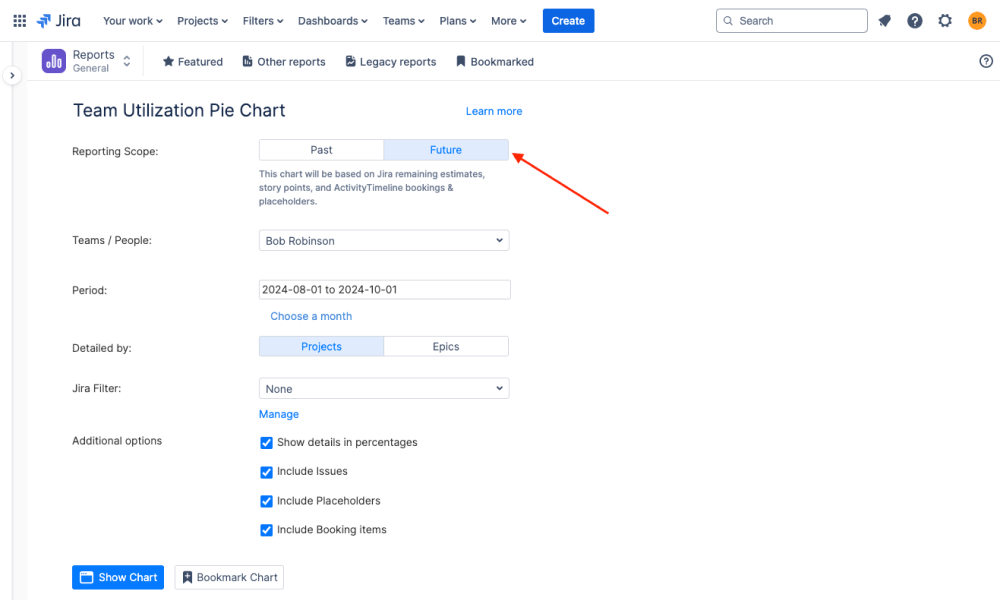
Vous pouvez configurer ce graphique de plusieurs manières :
- Portée du rapport : Choisissez entre utiliser Carnets de travail (anciens) ou Estimations (futures).
- Sélection de l'équipe : Choisissez l'équipe que vous souhaitez analyser.
- Période : Ajustez entre des périodes prédéfinies ou personnalisées.
- Détaillé par : Répartissez les données par Projet Jira ou Épique.
À l'aide des informations détaillées de ce graphique, vous pouvez gérer les capacités de l'équipe, prévoir les goulots d'étranglement et garantir le bon déroulement des projets.
Résumé
En explorant les graphiques personnalisés pour Jira, vous découvrirez comment ces outils de visualisation peuvent améliorer votre gestion de projet. Utilisation de graphiques pour planification des capacités, la comparaison des efforts prévus par rapport aux efforts réels et la vérification de l'utilisation des équipes fournissent des informations clés sur les performances de l'équipe et l'avancement des projets.
Que vous utilisiez la section Rapports intégrée du tableau de bord Jira, que vous personnalisiez les tableaux de bord avec différents graphiques ou que vous utilisiez des modules complémentaires tels que ActivityTimeline, vous disposez de nombreuses options pour transformer les données en informations utiles. En adaptant vos graphiques à vos projets, vous pouvez prendre de meilleures décisions et gérer les ressources de manière plus efficace, ce qui vous permettra de réussir vos projets.